ใน Access 2007 และ Access 2010 บทความวิธีใช้ของฟังก์ชัน คุณสมบัติ แมโครแอคชัน และคําหลัก SQL แต่ละรายการมีให้ใช้งานในการอ้างอิงนักพัฒนา Access บทความนี้สรุปวิธีหลักของการดูบทความเหล่านี้
ในบทความนี้
ค้นหาหัวข้อการอ้างอิงถึงนักพัฒนาด้วยการกด F1 ใน Access
วิธีที่สะดวกที่สุดในการดูหัวข้อการอ้างอิงถึงนักพัฒนา คือการกดแป้น F1 ในขณะที่คุณจัดการงานใน Access ตัวอย่างเช่น ถ้าคุณตั้งค่าคุณสมบัติ การสร้างนิพจน์ หรือแก้ไขมอดูล VBA คุณสามารถเลือกองค์ประกอบเฉพาะ แล้วกด F1 เพื่อรับความช่วยเหลือเกี่ยวกับองค์ประกอบนั้น
ดูวิธีใช้เกี่ยวกับฟังก์ชัน
บทความอ้างอิงนักพัฒนาของฟังก์ชันที่มีอยู่แล้วภายในจะพร้อมให้ใช้งานในบริบทหลักที่มีการใช้งาน: Visual Basic Editor และในตัวสร้างนิพจน์
ใน Visual Basic Editor
-
เมื่อฐานข้อมูลของคุณเปิดอยู่ใน Access ให้กด ALT+F11 เพื่อเปิด Visual Basic Editor
-
ในบานหน้าต่างโครงการ ให้ขยายโหนดของฐานข้อมูลของคุณ แล้วดับเบิลคลิกมอดูลหรือคลาสมอดูลเพื่อเปิด
-
ในบานหน้าต่างตัวแก้ไข ให้วางเคอร์เซอร์ที่ใดก็ได้ภายในชื่อฟังก์ชัน แล้วกด F1
Access เปิดตัวแสดงวิธีใช้และแสดงหัวข้อการอ้างอิงถึงนักพัฒนาเกี่ยวกับฟังก์ชันนั้น
หมายเหตุ: เมื่อใดก็ตามที่คุณแก้ไขใน Visual Basic Editor คุณสามารถดู การอ้างอิงนักพัฒนา ได้ด้วยการคลิกปุ่ม วิธีใช้ ในแถบเครื่องมือ
ในตัวสร้างนิพจน์
ขณะที่คุณสร้างนิพจน์ในตัวสร้างนิพจน์ คุณสามารถแสดงหัวข้อการอ้างอิงนักพัฒนาเกี่ยวกับฟังก์ชันที่มีอยู่แล้วได้
For more information about opening the Expression Builder and creating expressions, see the article Build an expression.
เมื่อตัวสร้างนิพจน์แสดงขึ้น คุณสามารถดูหัวข้อการอ้างอิงถึงนักพัฒนาของฟังก์ชันที่มีอยู่แล้วภายในได้โดยใช้ขั้นตอนต่อไปนี้
-
ถ้ารายการองค์ประกอบนิพจน์สามรายการไม่ได้แสดงอยู่ใต้กล่องนิพจน์ ให้คลิก เพิ่มเติม เพื่อแสดงองค์ประกอบนิพจน์
-
ในรายการ องค์ประกอบของ นิพจน์ ให้ขยาย โหนดฟังก์ชัน แล้วคลิกฟังก์ชันที่มีอยู่แล้วภายใน
-
ในรายการ ประเภทนิพจน์ ให้คลิก ประเภทของฟังก์ชันที่คุณต้องการ หรือปล่อยส่วนที่เลือก< ตัวเลือก>ไว้
-
ในรายการ ค่า นิพจน์ ให้เลือกฟังก์ชันที่คุณต้องการดูหัวข้อวิธีใช้
-
ที่ด้านล่างของตัวสร้างนิพจน์ ให้คลิกชื่อฟังก์ชันที่มีไฮเปอร์ลิงก์เพื่อแสดงหัวข้อ การอ้างอิงถึงนักพัฒนา ของฟังก์ชัน
ดูวิธีใช้เกี่ยวกับคุณสมบัติของวัตถุ
-
คลิกขวาที่วัตถุในบานหน้าต่างนําทาง แล้วคลิก มุมมองเค้าโครงหรือ มุมมองออกแบบ
-
ถ้าบานหน้าต่างงานแผ่นคุณสมบัติไม่ได้แสดงอยู่แล้ว ให้กด F4 เพื่อแสดง
-
ตรวจสอบให้แน่ใจว่าวัตถุหรือตัวควบคุมที่ถูกต้องถูกเลือกในรายการดรอปดาวน์ที่ด้านบนของแผ่นคุณสมบัติ
-
คลิกในกล่องคุณสมบัติที่คุณต้องการรับความช่วยเหลือ
-
กด F1 เพื่อเปิดตัวแสดงวิธีใช้ ในกรณีส่วนใหญ่ ตัวแสดงวิธีใช้จะแสดงรายการของหัวข้อที่ปรับใช้กับวัตถุชนิดต่างๆ ตัวอย่างเช่น คุณสมบัติ แหล่งตัวควบคุม จะใช้ได้กับตัวควบคุมชนิดต่างๆ มากมาย เช่น ตัวควบคุมสิ่งที่แนบมา กล่องผสม หรือกล่องรายการ
-
คลิกลิงก์ที่สอดคล้องกับชนิดของวัตถุที่คุณอยู่ ตัวอย่างเช่น ถ้าคุณจะใช้งานตัวควบคุมกล่องรายการ ให้คลิกListBox.ControlSource คุณสมบัติ Access จะแสดงหัวข้อวิธีใช้ของคุณสมบัติที่คุณเลือกไว้
ดูวิธีใช้เกี่ยวกับแมโครแอคชัน
เมื่อต้องการดูบทความวิธีใช้เกี่ยวกับแอคชันของแมโครแต่ละแอคชัน ให้เลือกแอคชันของแมโคร แล้วกด F1 คุณยังสามารถปฏิบัติตามขั้นตอนในส่วน ค้นหา หรือ เรียกดู การอ้างอิงนักพัฒนา ในตัวแสดงวิธีใช้Access
For more information about creating macros, see the article Create a user interface (UI) macro.
ดูวิธีใช้เกี่ยวกับองค์ประกอบภาษา SQL
ขณะที่คุณแก้ไขคิวรีในตัวสร้างคิวรี คุณสามารถขอรับความช่วยเหลือเกี่ยวกับไวยากรณ์ SQL ได้โดยใช้ขั้นตอนต่อไปนี้
-
ในบานหน้าต่างนําทาง ให้คลิกขวาที่คิวรี แล้วคลิก มุมมองออกแบบ
-
บนแท็บหน้าแรก ในกลุ่มมุมมองให้คลิกมุมมอง SQL
-
คลิกที่คีย์เวิร์ดในคิวรี เช่น SELECT, LEFT JOIN หรือ GROUP BY
-
กด F1
ตัวแสดงวิธีใช้ Access จะปรากฏขึ้น ถ้ามีหัวข้อวิธีใช้อยู่ตามคีย์เวิร์ดที่คุณเลือก จะแสดงอยู่ในตัวแสดงวิธีใช้
สำหรับข้อมูลเพิ่มเติมเกี่ยวกับการสร้างคิวรี ให้ดูบทความ บทนำสู่คิวรี
ค้นหาหรือเรียกดู การอ้างอิงนักพัฒนา ในตัวแสดงวิธีใช้ Access
ตัวแสดงวิธีใช้ Access คือหน้าต่างที่ปรากฏขึ้นเมื่อคุณกด F1 หรือคลิกปุ่ม วิธีใช้ในโปรแกรม Access ใช้ขั้นตอนต่อไปนี้เพื่อค้นหาหัวข้อที่ระบุเกี่ยวกับฟังก์ชัน คุณสมบัติ การแอคชันของแมโคร และองค์ประกอบภาษา SQL ในตัวแสดงวิธีใช้
-
ถ้าตัวแสดงวิธีใช้ไม่ได้แสดงอยู่ ให้กด F1 หรือคลิกปุ่มวิธีใช้

-
คลิกลูกศรลงบน ปุ่ม ค้นหาในแถบเครื่องมือ

-
ในเมนูที่ปรากฏขึ้น ภายใต้ เนื้อหาจาก Office Onlineให้เลือก การอ้างอิงถึงนักพัฒนา
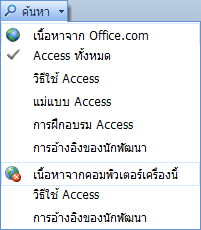
-
เมื่อต้องการค้นหา ให้ใส่ข้อความค้นหาในกล่องค้นหาของตัวแสดงวิธีใช้ แล้วคลิกค้นหา
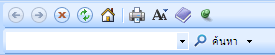
-
เมื่อต้องการเรียกดูหัวข้อ การอ้างอิงนักพัฒนา ทั้งหมด ให้คลิก แสดงสารบัญ ใน แถบเครื่องมือตัวแสดงวิธีใช้
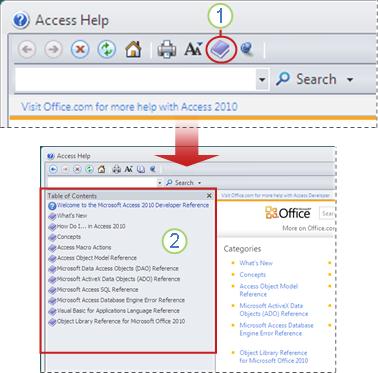
คลิก แสดงสารบัญบนแถบเครื่องมือตัวแสดงวิธีใช้
-
สารบัญจะแสดงในตัวแสดงวิธีใช้
เคล็ดลับ: เมื่อต้องการสลับจาก การอ้างอิงนักพัฒนา กลับไปยังวิธีใช้ Access ให้คลิกลูกศรลงที่อยู่ถัดจากปุ่ม ค้นหาแล้วเลือกการเข้าถึงทั้งหมด
ค้นหาวิธีใช้แบบออนไลน์
เมื่อต้องการเรียกดูหรือค้นหาการอ้างอิงถึงนักพัฒนา Access แบบออนไลน์ ให้คลิกลิงก์ต่อไปนี้: Access Developer Center (MSDN)










